इसका अर्थ इंटरनेट के बिना जुड़ा हुआ है। "इंटरनेट तक पहुंच के बिना" - हम मुख्य कारण को हल करते हैं। हम प्रदाता के साथ काम करने के लिए वाई-फाई राउटर को कॉन्फ़िगर करते हैं।
इंटरनेट के बिना वाई-फाई के कारणों की वजह से कई हैं। अक्सर समस्याएं रूटर और एक्सेस पॉइंट्स होती हैं, लेकिन ऐसे मामले भी होते हैं जहां ऑपरेटिंग सिस्टम में स्थापित सेवाओं की गलती होती है।
समस्या के कारण की पहचान कैसे करें, पर पढ़ें
समस्या को परिभाषित करना
सबसे पहले, आपको यह पता लगाना होगा कि समस्या किस संबंध में हुई थी, उस चरण में। यह सुनिश्चित करने के लिए कि समस्या रूटर को कॉन्फ़िगर करने में है, यह कोशिश करना आवश्यक है किसी अन्य लैपटॉप के माध्यम से वाई-फ़ाई नेटवर्क से कनेक्ट करें सी विंडोज या स्मार्टफोन
यदि त्रुटि खो गई है और इंटरनेट कनेक्शन दूसरे उपकरण पर मौजूद है, तो उपयोगकर्ता को पता होगा कि क्या आवश्यक है नोटबुक में स्वयं Wi-Fi एडाप्टर को कॉन्फ़िगर करें.
किसी भी डिवाइस से नेटवर्क तक पहुंच प्राप्त करने की स्थिति में, रूटर, एक्सेस प्वाइंट, मॉडेम या इंटरनेट प्रदाता में समस्याओं की खोज करना आवश्यक होगा।
साथ ही, आपको नेटवर्क को नेटवर्क से कनेक्ट करने का प्रयास करना चाहिए, बायपास करना रूटर । इससे समस्या को और अधिक विशेष रूप से निर्धारित करने में मदद मिलेगी।
यदि आपके पास केबल द्वारा इंटरनेट तक पहुंच है, तो आपको रूटर की सेटिंग या पहुंच बिंदु को बदलना चाहिए, यदि नहीं - मॉडेम में समस्या (यदि वह मौजूद है) या प्रदाता है।
प्रदाता पक्ष पर नेटवर्क तक पहुंच अक्षम करना
कभी-कभी, खराबी या तकनीकी कार्य के कारणों के कारण, आप एक पीले त्रिकोण का निरीक्षण कर सकते हैं जो इंटरनेट को सीमित कनेक्शन के बारे में सूचित करता है।
इस घटना में कि हार्डवेयर सेटिंग्स निष्पादित नहीं हुईं, लेकिन पहुंच, फिर भी, गायब हो गई, सबसे अधिक संभावना है, समस्या प्रदाता की तरफ है।
इस मामले में, कंपनी के फोन नंबर को खोजने के लिए आवश्यक है, जो आम तौर पर अनुबंध में दर्ज होता है, और कॉल करने के बाद, खराबी के कारणों के बारे में पूछें।
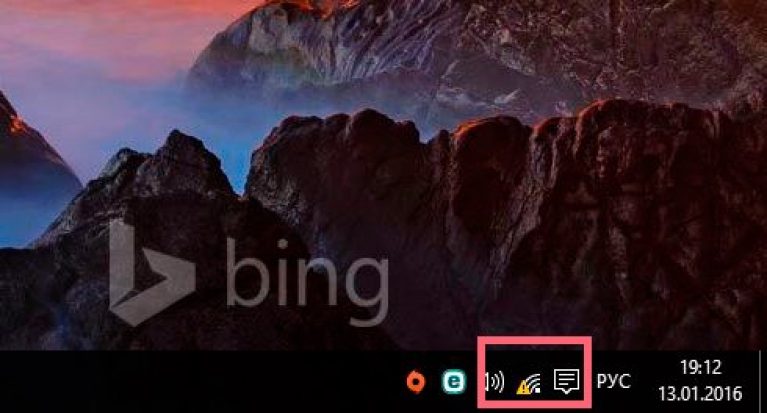
टिप! लेकिन तत्काल अपने प्रदाता के ऑपरेटर को डायल करने के लिए जल्दी न करें, पहले राउटर को पुनरारंभ करें, क्योंकि यह समर्थन पहले से करने के लिए प्रदान करता है।
यदि संसाधन डाउनलोड किया जाता है और निजी कार्यालय तक पहुंच प्राप्त होता है, तो इसका मतलब यह होगा कि इंटरनेट से कनेक्शन प्रदाता को जानबूझकर सीमित है, संभवत: गैर भुगतान के लिए।
यदि साइट काम नहीं करती है, तो आपको तकनीकी सहायता ऑपरेटर के फोन पर जाना चाहिए।
ऑपरेटिंग सिस्टम सेटिंग
यदि लैपटॉप पर सिस्टम पर पहुंच बिंदु दिखाई दे रहे हैं, तो आपको ड्राइवर को फिर से स्थापित करने की आवश्यकता नहीं है।
वाई-फाई एडाप्टर सफलतापूर्वक नेटवर्क से कनेक्ट है, लेकिन सिस्टम ट्रे में एक पीला त्रिकोण सीमित इंटरनेट कनेक्शन इंगित करने के लिए है है, यह है कि, अगर गलत तरीके से कॉन्फ़िगर या अपने काम में असफलता एक ऐसी ही समस्या पैदा कर सकता है आवश्यक है।
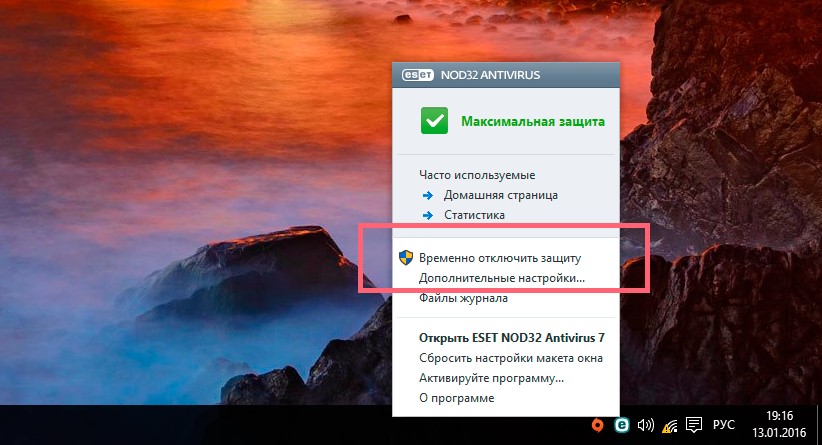
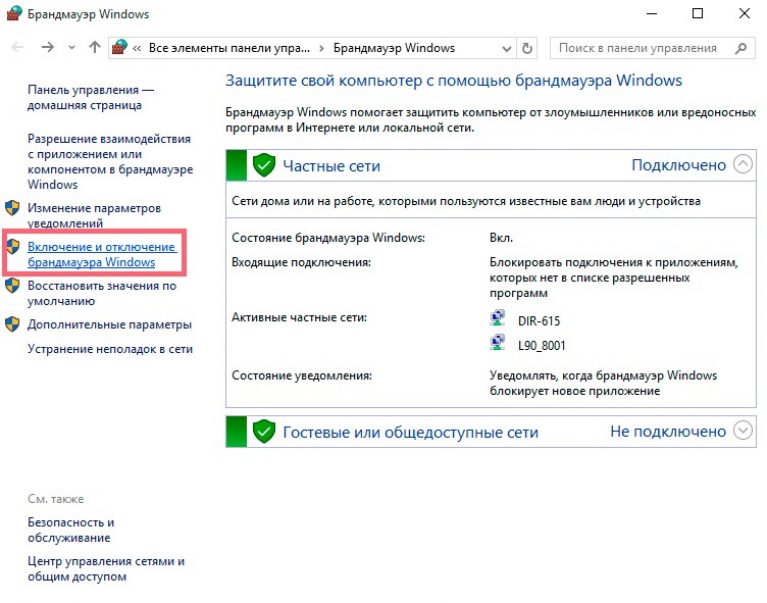
इंटरनेट की दक्षता के परीक्षण के लिए सबसे अच्छा विकल्प होगा एक लैपटॉप पर सिस्टम को सुरक्षित मोड में चलाना नेटवर्क ड्राइवरों के लिए समर्थन के साथ
ऐसा करने के लिए, आपको "विन + आर" में कुंजी संयोजन को दबाकर सिस्टम सेटिंग्स पर जाने और msconfig क्वेरी निष्पादित करने की आवश्यकता है।
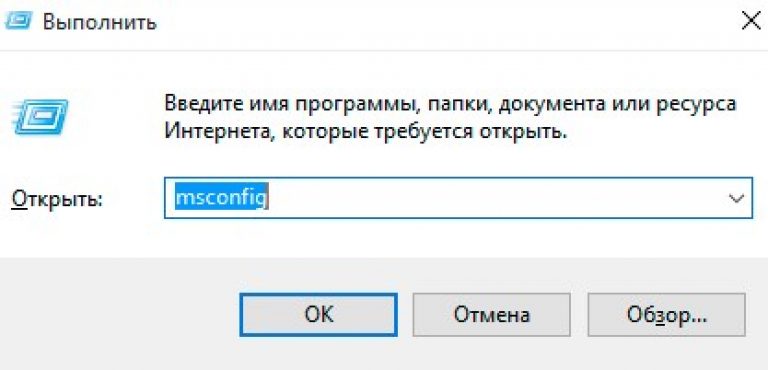
इसके बाद, "सिस्टम कॉन्फ़िगरेशन" विंडो खुल जाएगी। इसमें आपको "डाउनलोड" टैब पर जाने की आवश्यकता है, जहां आपको "नेटवर्क" पैरामीटर से "सुरक्षित मोड" चिह्नित करना होगा।
इस संस्करण इंटरनेट का उपयोग किया था, तो आप पहले से निर्धारित मापदंडों को हटाने के द्वारा सामान्य रूप से लैपटॉप चलाने की आवश्यकता है, और फिर बारी-बारी से अनुप्रयोगों है कि नेटवर्क के संचालन को प्रभावित अक्षम करें। सबसे अधिक संभावना है, इसे हाल ही में इंस्टॉल किया जा सकता है या प्रोग्राम को अपडेट कर सकते हैं।
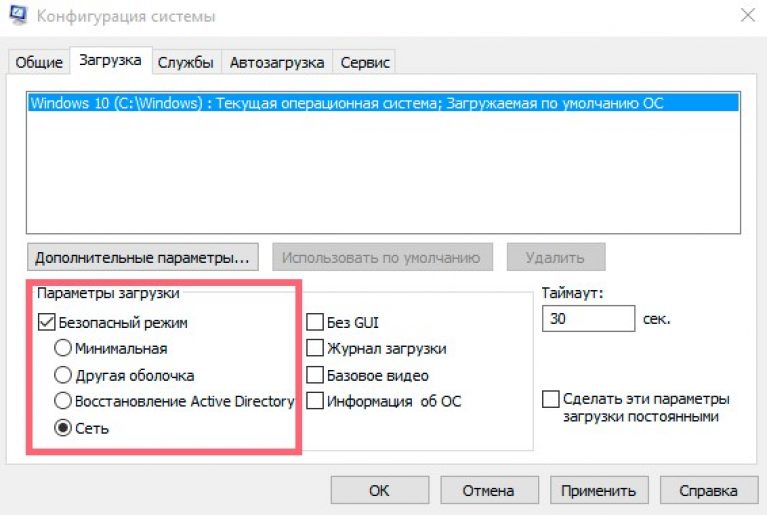
यह भी आवश्यक है वायरस के लिए कंप्यूटर को स्कैन करें । इस विकल्प के लिए इष्टतम विकल्प Dr.WebCureIt होगा! Windows के लिए, क्योंकि यह स्थापना की आवश्यकता नहीं है, यह मुफ़्त है और हमेशा एक अप-टू-डेट डेटाबेस शामिल होता है।
राउटर को कॉन्फ़िगर करना
यदि आपके पास एक से अधिक डिवाइस पर इंटरनेट तक पहुंच नहीं है, तो समस्या राउटर की सेटिंग में है जो कनेक्शन को सही ढंग से नहीं भेज रहा है। यह तब हो सकता है जब आप वर्तमान प्रदाता के लिए सेटिंग्स रीसेट करें
उन्हें बहाल करने के लिए, आपको कंपनी की वेबसाइट स्थापित करने के लिए एक विवरण खोलने की आवश्यकता होगी जो इंटरनेट प्रदान करता है साथ ही, राउटर में प्रवेश करने के लिए सभी आवश्यक मानदंड अक्सर अनुबंध से जुड़े होते हैं, यह निष्कर्ष निकाला जाता है कि जब सेवाएं जुड़ी हैं।
इस घटना में कि रूटर को प्रदाता से स्वतंत्र रूप से खरीदा गया था, उसको निर्देश, सबसे अधिक संभावना है, साइट पर मौजूद नहीं होगा। यह उपकरण निर्माता के संसाधन पर पाया जाना चाहिए। दस्तावेज़ीकरण हमेशा बॉक्स में रूटर के साथ मौजूद होता है।
डी-लिंक डीआईआर -600 राउटर के लिए सेटिंग्स बनाने के लिए कार्रवाई का क्रम:
- विंडोज़ ब्राउज़र या अन्य ओएस के पता बार में अपने आईपी को दर्ज करके खुले पैरामीटर ;
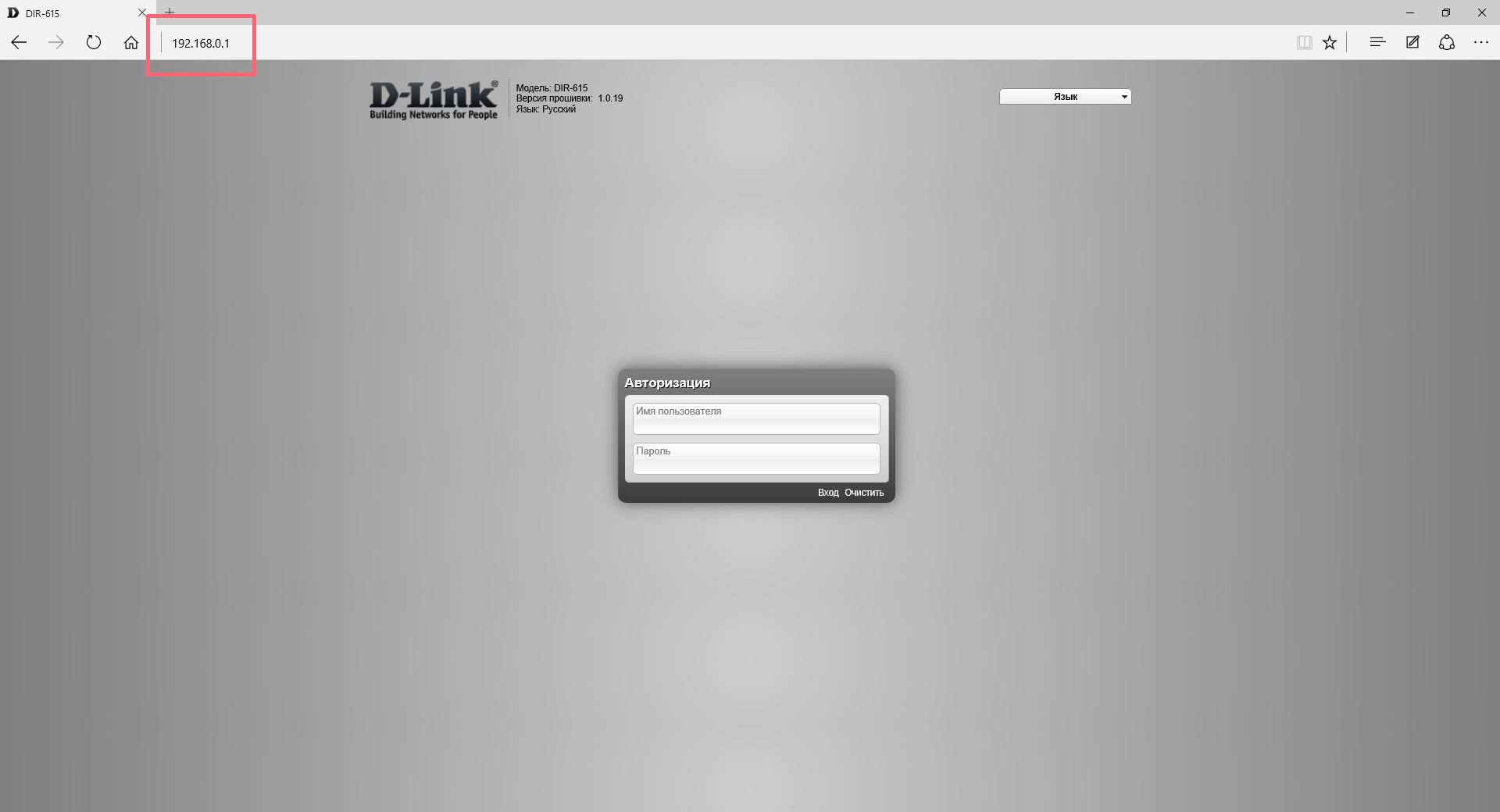
- लॉगिन और पासवर्ड दर्ज करें (डिफ़ॉल्ट मान व्यवस्थापक है);
- वायरलेस नेटवर्क विज़ार्ड में, वाई-फाई कनेक्शन का नाम और पासवर्ड कॉन्फ़िगर करें;
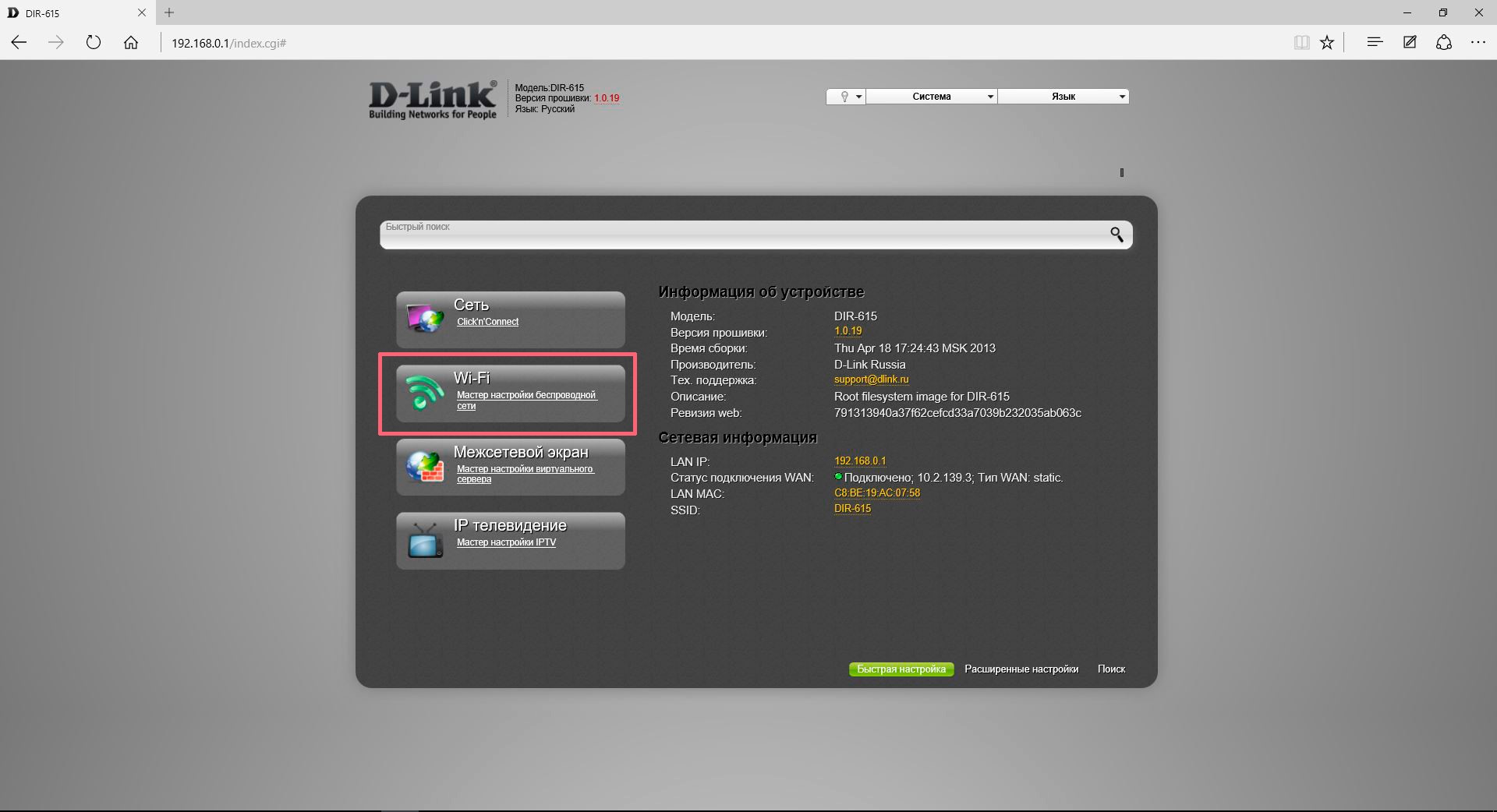
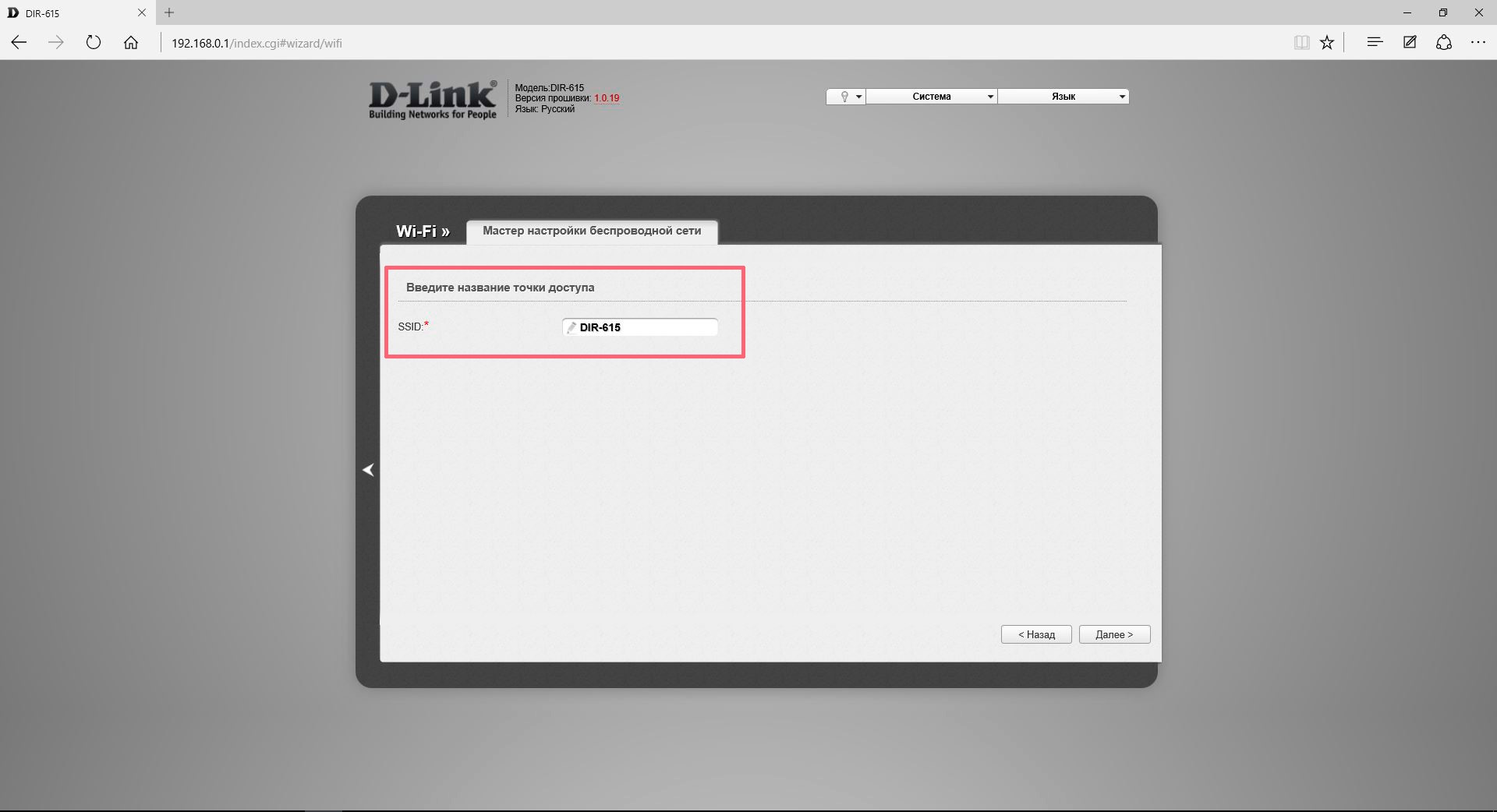
वाई-फाई नेटवर्क नाम
- निम्न क्षैतिज मेनू "उन्नत सेटिंग्स" में टैब पर जाएं, नेटवर्क अनुभाग में स्थित WAN आइटम पर क्लिक करें;
- यदि कोई कनेक्शन प्रोफ़ाइल है, तो सेटिंग को बनाने के लिए उस पर दो बार क्लिक करें, अगर वह एक नया नहीं जोड़ता है
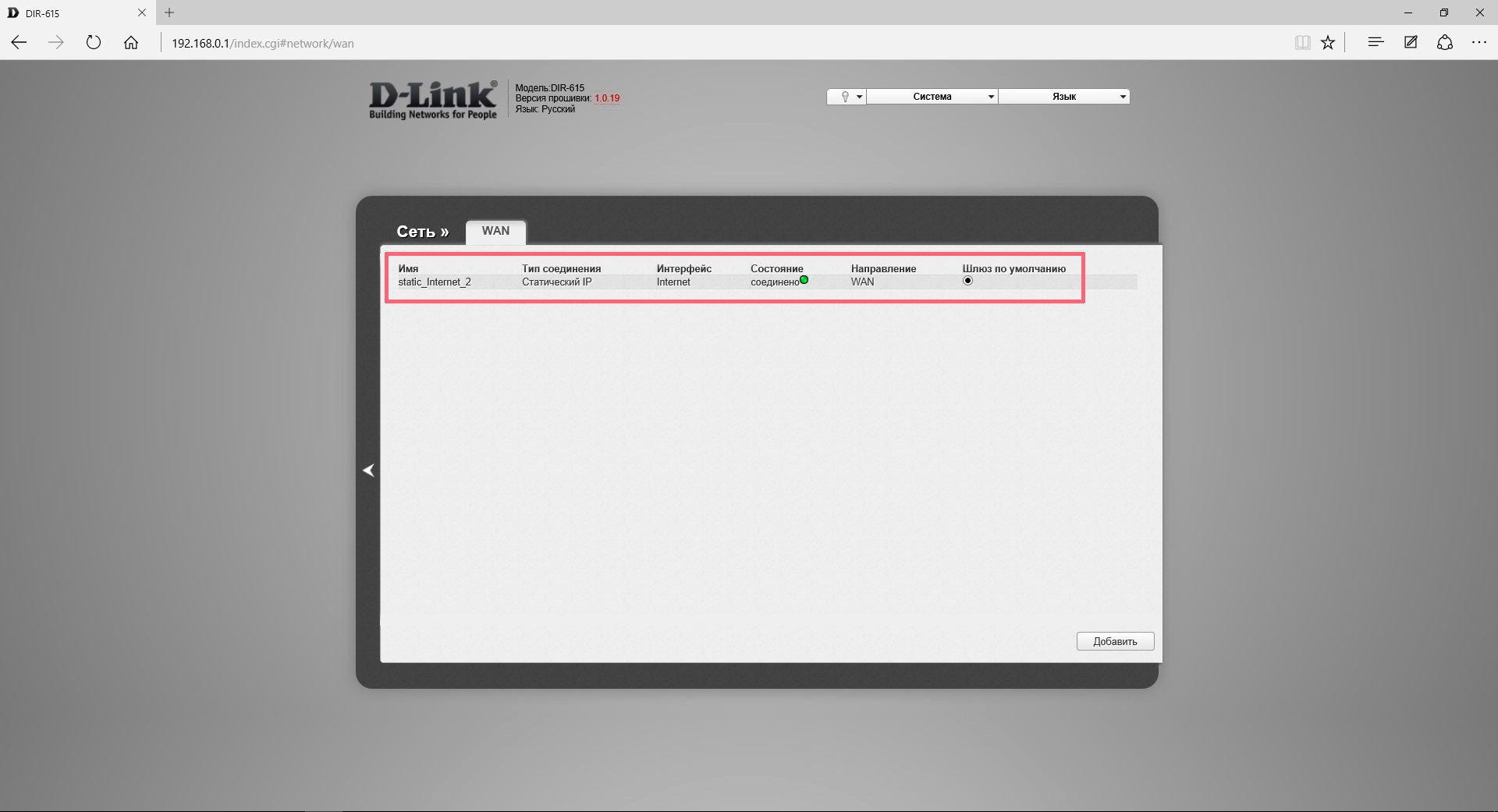
- खुली हुई खिड़की में, निर्माता की वेबसाइट पर सूचीबद्ध सेटिंग्स दर्ज करें और सहेजें।
रूटर के इस मॉडल के लिए, मुख्य मेनू में क्लिक'एन'संलग्न आइटम पर क्लिक करके एक सरल विन्यास विकल्प उपलब्ध है। हालांकि, कुछ प्रदाताओं के साथ यह ठीक से काम नहीं करेगा।
अक्सर जब आप इंटरनेट से कनेक्ट होते हैं, तो आप "अज्ञात नेटवर्क को इंटरनेट तक पहुंच के बिना" संदेश देख सकते हैं। जाहिर है, यह इंगित करता है कि फिलहाल विश्वव्यापी नेटवर्क से कनेक्ट करना असंभव है।
और इस तरह के एक संदेश को देखा जा सकता है सीधे केबल के माध्यम से , और पर वाईफ़ाई कनेक्शन । इसकी उपस्थिति पर निर्भर नहीं है और यह भी कि लैपटॉप या पूर्ण पीसी का उपयोग किया जाता है या नहीं।
इसके अलावा, यह तब भी हो सकता है जब फ़ोन या टैबलेट के माध्यम से जुड़ा हो। इसलिए, यह समझना उपयोगी होगा कि ऐसी त्रुटि क्यों उत्पन्न होती है और इसके साथ क्या किया जा सकता है।
सभी सुझावों के सभी सेट्स को हम दो श्रेणियों में विभाजित करेंगे - जब सिस्टम सीधे एक संदेश लिखता है और वाईफ़ाई के जरिए कनेक्ट होता है।
समाधान जब सीधे कनेक्ट होता है
इस स्थिति में, त्रुटि इस तरह दिखेगी।
सामान्य तौर पर, यदि आप सीधे कनेक्शन का उपयोग करते हैं, तो इस समस्या का सबसे आम कारण प्रदाता पक्ष पर समस्या है
यह बहुत सरल है की जांच करने के लिए - अगर आपने कोई भी सेटिंग नहीं बदल दी है, और कुछ समय पहले पूरी तरह से काम किया है, तो इसका कारण यह है।
केबल को किसी अन्य डिवाइस पर या राउटर के माध्यम से कनेक्ट करके भी जांच की जा सकती है - अगर समस्या ठीक नहीं हुई है, तो इसका कारण यह नहीं है। लेकिन अगर यह सब एक ही है, तो इसका समाधान करने का एक ही तरीका है, और यह आपके प्रदाता को बुलाकर घर पर एक विशेषज्ञ को बुलाता है।
अमान्य आईपीवी 4 सेटिंग्स
विंडोज सिस्टम में इस समस्या का एक और आम कारण पैरामीटर्स की विफलता है आईपीवी 4 प्रोटोकॉल । इस समस्या को ठीक करने के लिए, आपको निम्न करने की आवश्यकता है:
- नेटवर्क और साझाकरण केंद्र पर जाएं यह बहुत आसान किया जाता है - आपको त्वरित लॉन्च टूलबार में नेटवर्क कनेक्शन आइकन पर राइट-क्लिक करना होगा। फिर वांछित वस्तु का चयन करें
ऐसा लगता है कि यह चित्र में दिखाया गया है।
- खुलने वाली विंडो के बाईं ओर "एडेप्टर सेटिंग्स बदलें" का चयन करें
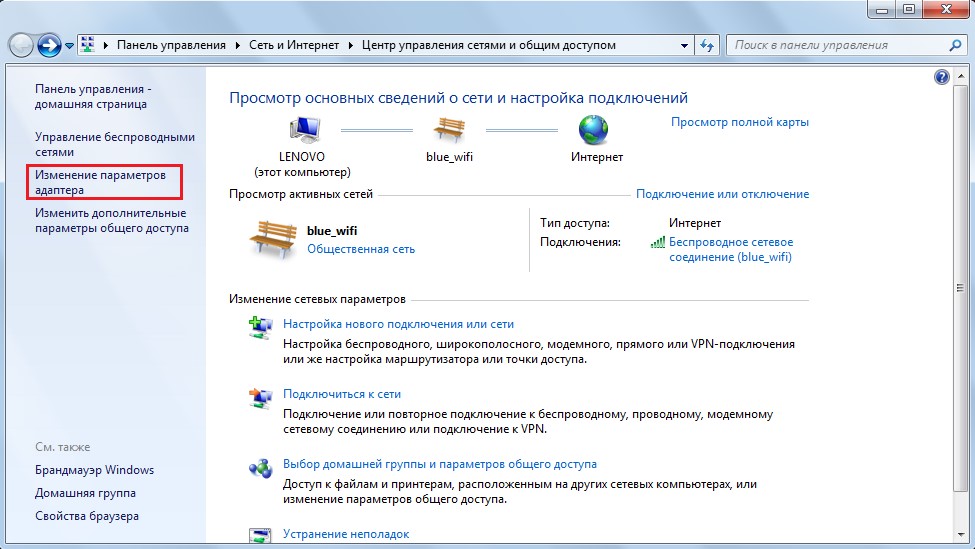
- अपने कनेक्शन पर राइट-क्लिक करें और "गुण" चुनें
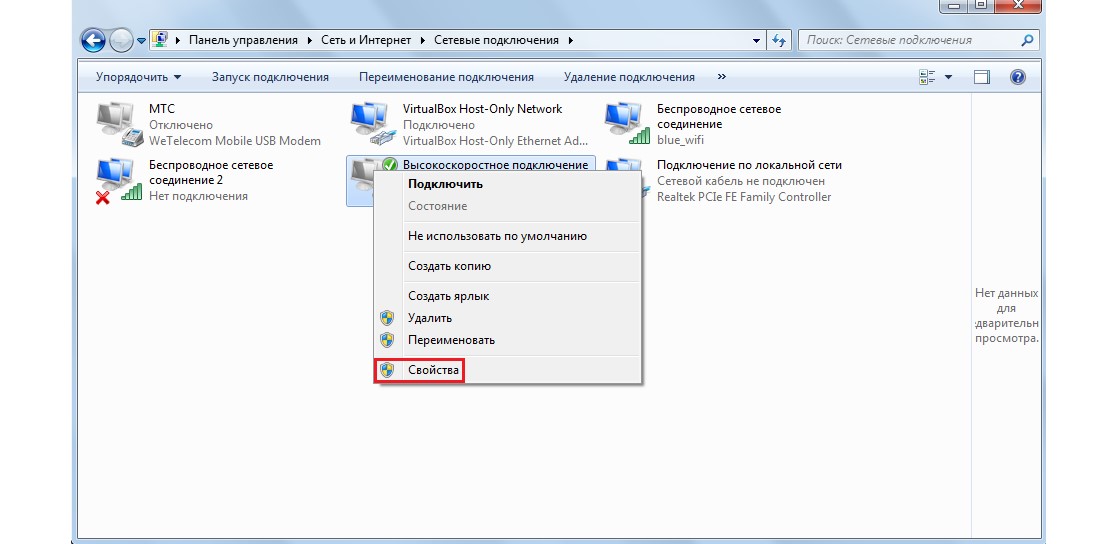
ध्यान दें: यह संभव है, आपके मामले में, नेटवर्क को अलग तरह से बुलाया जाएगा जब आप कनेक्ट करने का प्रयास करते हैं, तो उस आकृति में दिखाए गए विंडो में, आपको जिस तरह से इसे कहा जाता है, उसे देखने की आवश्यकता है। उसी संबंध को चित्र में दिखाए गए मेनू में चुना जाना चाहिए।
- खिड़की चित्रा ए में दिखाया गया है यह चुनें "इंटरनेट प्रोटोकॉल संस्करण 4 (टीसीपी / आईपीवी 4)» (यह लाल रंग में हाइलाइट किया जाता है) और क्लिक "गुण" (हरे रंग में हाइलाइट) के लिए आवश्यक है। इसके बाद, इस प्रकार की एक विंडो खुल जाएगी, जैसा कि चित्रा बी में दिखाया गया है।
यह सुनिश्चित करना आवश्यक है कि स्वत: डेटा अधिग्रहण के बिंदुओं पर (वे पीले फ्रेम में उजागर किए जाते हैं) टिक के निशान हैं ज्यादातर मामलों में, यह मामला होना चाहिए। लेकिन इस स्तर पर यह प्रदाता के साथ अपने अनुबंध को हाथ में लेने के लिए उपयोगी होगा।
यह संभव है कि प्रदाता को आवश्यक है कि कोई विशेष डेटा हो। इस मामले में, नीले रंग में चिह्नित बक्से को टिकने के लिए आवश्यक है और अनुबंध से डेटा एक ही रंग के साथ फ़ील्ड में दर्ज करें। सभी जोड़तोड़ के बाद, आपको "ओके" बटन पर क्लिक करना चाहिए
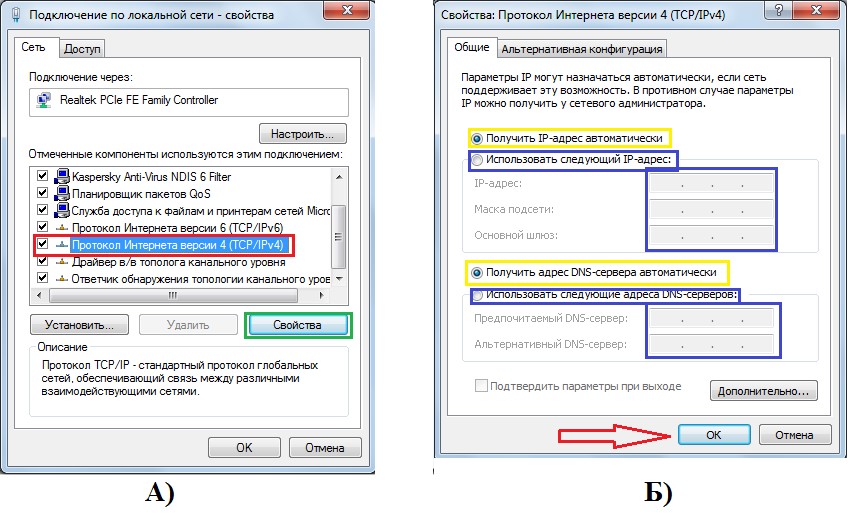
यदि आप अब कुछ भी कनेक्ट नहीं करते हैं, तो आप कंप्यूटर को पुनरारंभ करने का प्रयास कर सकते हैं। मदद नहीं करता है? हम आगे चलते हैं!
टीसीपी / आईपी के साथ समस्याएं
साथ ही, उपरोक्त त्रुटि का कारण टीसीपी / आईपी प्रोटोकॉल सेटिंग्स में विफल हो सकता है। इस विकल्प को बाहर करने का सबसे प्रभावी तरीका यह है कि इन सभी सेटिंग्स को बस रीसेट करें।
यह निम्नानुसार किया जाता है:
- कमांड लाइन चलाएं प्रशासक की ओर से निम्न क्रियाओं के साथ यह सबसे आसानी से किया जाता है:
- "प्रारंभ" मेनू खोलें (लाल रंग में चित्रित आंकड़े);
- हम "सभी कार्यक्रमों" को दबाते हैं, हमें वहां फ़ोल्डर "मानक" मिलता है (नारंगी फ्रेम में दिखाया गया है);
- आइटम "कमांड लाइन" (हरे रंग में हाइलाइट) पर, दायां माउस बटन पर क्लिक करें;
- "व्यवस्थापक के रूप में चलाएं" चुनें (नीले रंग में हाइलाइट किया गया)।

- हम वहां निम्नलिखित लिखते हैं: "netsh int ip reset resetlog.txt" जैसा कि आंकड़े में दिखाया गया है। प्रेस दर्ज करें और कंप्यूटर को रिबूट करें।
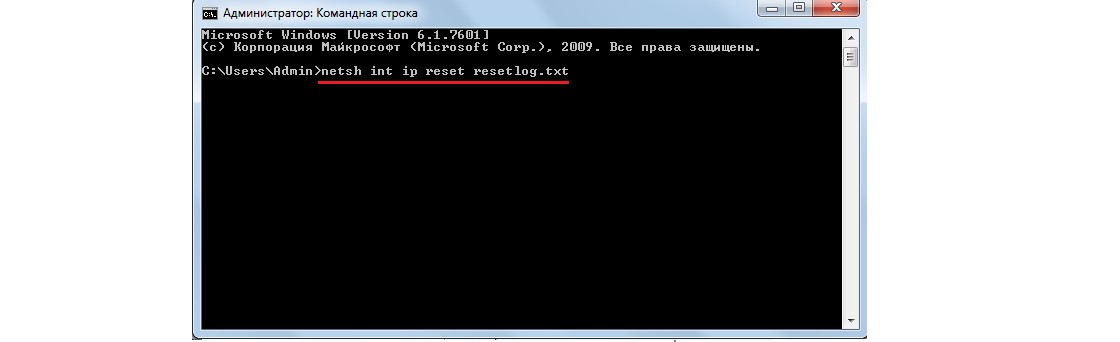
सुझाव: कुंजी संयोजन का उपयोग करके उपरोक्त शिलालेख को सीधे यहां से कॉपी किया जा सकता हैCTRL + C, और कमांड लाइन में, आपको रिक्त स्थान पर राइट-क्लिक करना होगा और "पेस्ट करें" पर क्लिक करें।
यदि इस विधि को किसी कारण से नहीं किया जा सकता है, तो आप पते पर टीसीपी / आईपी सेटिंग्स को रीसेट करने के लिए एक विशेष उपयोगिता डाउनलोड कर सकते हैं। support.microsoft.com/kb/299357 । डाउनलोड करने के बाद बस चलाने के लिए पर्याप्त है, प्रोग्राम स्वयं सबकुछ करेगा
डीएचसीपी के साथ समस्याएं
इस विकल्प का परीक्षण करने के लिए, ऊपर वर्णित तरीके से कमांड लाइन चलाएं और वहां "ipconfig" लिखें यदि "16 9 .54 [किसी भी नंबर]" [कोई भी नंबर] "शिलालेख के पास लिखा है" डिफ़ॉल्ट गेटवे "(उस आंकड़े को रेखांकित किया गया है), यह सबसे अधिक संभावना है DHCP में समस्या

इस समस्या को हल करने के लिए, निम्नलिखित करें:
- हम डिवाइस मैनेजर पर जाते हैं। ऐसा करने के लिए, प्रारंभ मेनू में "नियंत्रण कक्ष" प्रारंभ करें (चित्र में नीले रंग में दिखाया गया है) फिर खोज बार (लाल रंग में हाइलाइट) में हम "डिवाइस प्रबंधक" लिखते हैं
जो कि "अपडेट डिवाइस ड्रायवर" (हरे रंग में हाइलाइट किया गया) लिखा गया है, उसके पास चलाएं।
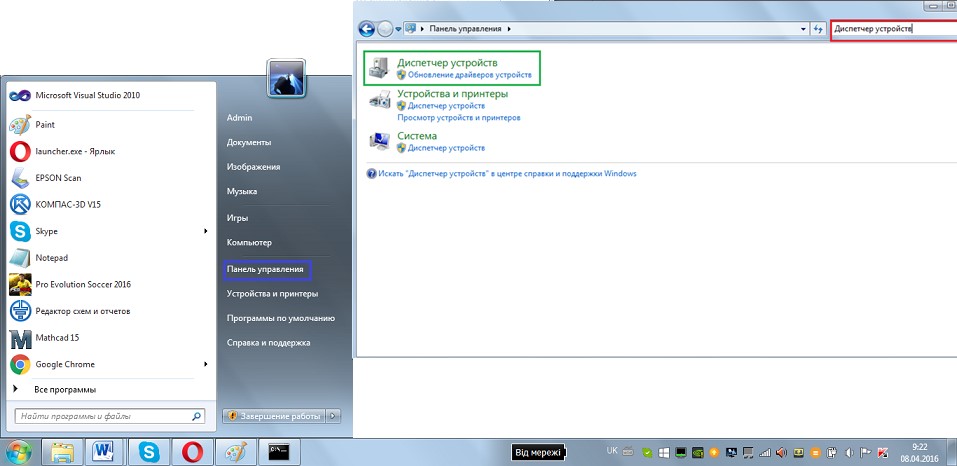
- प्रबंधक में हम आइटम "नेटवर्क एडेप्टर" (तस्वीर में इसे रेखांकित किया गया है), (इसके अतिरिक्त वर्चुअल वाले हो सकते हैं, लेकिन वर्चुअल लोगों को आमतौर पर "वर्चुअल" कहा जाता है), राइट-क्लिक करें और "गुण" (लाल रंग में हाइलाइट) का चयन करें।
खुले मेनू में हम "उन्नत" टैब पर जाते हैं, हमें सूची में "नेटवर्क एड्रेस" आइटम मिल जाता है और "वैल्यू" फ़ील्ड में (नीले रंग में हाइलाइट किया जाता है) हम किसी भी 16-अंकों की संख्या 12 वर्णों से लिखते हैं। आप इस तरह चित्र में दिखाए अनुसार लिख सकते हैं। "ओके" पर क्लिक करें
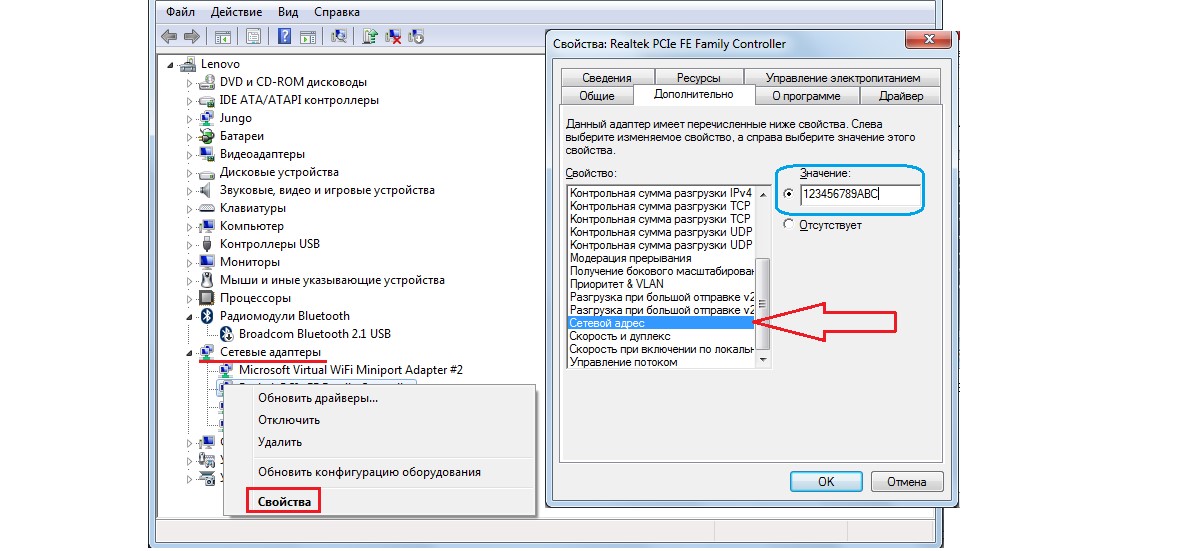
- उपरोक्त वर्णित तरीके में कमांड लाइन खोलें और "ipconfig / release" लिखिए, एंटर दबाएं, फिर "ipconfig / renew" और फिर से दर्ज करें।

- हम कंप्यूटर को रिबूट करते हैं
यदि यह सब मदद नहीं करता है, तो ऑपरेटर को कॉल करने और सहायता मांगने के लिए केवल एक ही चीज है।
यह महत्वपूर्ण है: सभी उपरोक्त विधियों के लिए, हमने इंटरफ़ेस का इस्तेमाल कियाविंडोज7, ऑपरेटिंग सिस्टम के अन्य संस्करणों में खिड़कियों की उपस्थिति थोड़ा अलग हो सकती है, लेकिन सार एक ही रहता है।
हम सभी इंटरनेट का उपयोग कैफे या रेस्तरां में करते हैं, दोस्तों के साथ, यहां तक कि खाने की मेज पर घर में, मेल या संदेशों को उसी "वकटोंटे" में देख रहे हैं। अभ्यास से पता चलता है कि, वायरलेस तकनीक वाई-फाई के साथ काम करते समय सबसे आम समस्याओं में से एक होती है हम स्वीकार करेंगे, हमारे पास एक्सेस प्वाइंट घर में रूटर से या किसी सार्वजनिक संस्थान में है। ऐसा लगता है कि सब कुछ सही ढंग से कॉन्फ़िगर किया गया है, लेकिन किसी कारण से नेटवर्क तक कोई पहुंच नहीं है।
तो, अगर आपको ऐसी समस्या का सामना करना पड़ता है तो क्या होगा? वास्तव में, एक दर्जन से अधिक कारण हो सकते हैं, जिनमें से प्रत्येक में हम इस सामग्री में विचार करेंगे!
एंड्रॉइड पर वाई-फाई चालू है, स्थिति "कनेक्टेड" है, लेकिन कोई इंटरनेट एक्सेस नहीं है
मान लीजिए कि आपने अपने स्मार्टफ़ोन पर वाई-फाई को सक्रिय किया है और पहुंच बिंदु से कनेक्ट किया है। फोन में आपके पास "कनेक्टेड" स्थिति है, लेकिन आप इंटरनेट तक पहुंच नहीं सकते हैं, या तो ब्राउज़र की मदद से, या अन्य कार्यक्रमों के माध्यम से, उदाहरण के लिए, कक्षा-सहकर्मी इस मामले में हमें क्या करना चाहिए?
पहले आपको यह जांचना होगा कि क्या इंटरनेट इस संबंध में बिल्कुल काम कर रहा है या नहीं। यही है, हमें धीरे-धीरे संभावित कारणों की सूची को समाप्त करने और इंटरनेट की जांच करने की आवश्यकता है - सबसे पहले एक।
किसी अन्य डिवाइस से इस पहुंच बिंदु से कनेक्ट करने का प्रयास करें और ऑनलाइन जाएं। यदि सब कुछ सामान्य है, तो इसका कारण आपके स्मार्टफोन में है यदि अन्य उपकरण इंटरनेट से कनेक्ट नहीं होता है या साइट खोलता है, तो यह पहले से ही एक्सेस प्वाइंट या राउटर पर ही है
समाधान 1 - वाई-फाई के लिए रूटर की सही सेटिंग
सबसे पहले, यह देखने के लिए जांचें कि आपका स्मार्टफ़ोन वायरलेस नेटवर्क की सीमा के भीतर है या नहीं। आम तौर पर रूटर 200 मीटर तक एक संकेत दे सकते हैं कि इस त्रिज्या में कोई बाधा नहीं है। अगर यह ठीक है, तो राउटर की सेटिंग पर जाएं।
जिस चैनल पर आपकी पहुंच बिंदु काम करता है उसे बदलें आम तौर पर यह ऑटो पर सेट है, लेकिन हम आपको सलाह देते हैं कि आप 6 वें या किसी अन्य चैनल को डाल दें। उपलब्ध में से कोई भी चुनें, परिवर्तन सहेजें और प्रदर्शन की जांच करें।
आप वाई-फाई के लिए आपरेशन के मोड को भी बदल सकते हैं अभ्यास से पता चलता है, डिफ़ॉल्ट रूप से आमतौर पर हमेशा 11bg मिश्रित मोड होता है। इसे केवल 11 एन में बदलें.
अगर किसी क्षेत्र को निर्दिष्ट करने के लिए आपके पास सेटिंग में एक ग्राफ है, तो आपको वहां अपना क्षेत्र सेट करना होगा। यह एक तुच्छ पैरामीटर है, लेकिन बहुत दुर्लभ मामलों में भी यह एक्सेस प्वाइंट ऑपरेशन की शुद्धता को प्रभावित कर सकता है।
समाधान 2 - एक प्रॉक्सी सर्वर सेट करना
एक और संभावित समस्या वायरलेस नेटवर्क पर एक विशिष्ट एक्सेस बिंदु के लिए एक प्रॉक्सी सर्वर की स्वचालित चयन और स्थापना है।
इसे ठीक करने के लिए:
- अपने डिवाइस पर "सेटिंग" पर जाएं
- फिर एंड्रॉइड के संस्करण के आधार पर वाई-फाई या वायरलेस नेटवर्क का चयन करें
- उस एक्सेस बिंदु को ढूंढें, जिस पर आप कनेक्ट हैं और कुछ सेकंड के लिए अपनी उंगली पकड़ लें। एक अतिरिक्त मेनू दिखाई देगा, जिसमें आपको "नेटवर्क संपादित करें" आइटम पर क्लिक करना होगा
- "उन्नत सेटिंग्स" के बगल में स्थित बॉक्स को चेक करें और "प्रॉक्सी सर्वर सेटिंग्स" चुनें
- यह केवल "नहीं" के बगल में स्थित बॉक्स को चेक करने के लिए रहता है, जिसके बाद प्रॉक्सी सर्वर निष्क्रिय हो जाएगा
Android पर वाई-फाई, लेकिन Google Play और अन्य ऐप्स काम नहीं कर रहे हैं
यदि आपके स्मार्टफ़ोन पर वाई-फाई सक्रिय है और यह किसी विशिष्ट पहुंच बिंदु से जुड़ा है, लेकिन फोन साइटें नहीं खोलता है, तो Google Play पर पृष्ठों और एप्लिकेशन डाउनलोड नहीं करता - समय और दिनांक सेटिंग्स की शुद्धता जांचें यह एक बहुत ही आम उपयोगकर्ता त्रुटि है! 90% मामलों में, यह कनेक्शन समस्याओं का कारण बनता है।
आपको बस समय और तारीख को सही ढंग से सेट करने की आवश्यकता है, इंटरनेट को फिर से कनेक्ट करें, फिर Google Play पर लॉग इन करने का प्रयास करें और पृष्ठ पर मौजूद एप्लिकेशन में से एक को देखें।
एंड्रॉइड पर क्यों वाई-फाई काम नहीं करता: अन्य कारण
- गलत पासवर्ड कभी-कभी एंड्रॉइड ऑपरेटिंग सिस्टम किसी विशिष्ट एक्सेस बिंदु से पासवर्ड को संग्रहीत करता है, लेकिन इसके बाद के कनेक्शन पर, कोई भी अलर्ट नहीं है कि पासवर्ड सही नहीं है। हम आपको सलाह देते हैं कि आप इनपुट की शुद्धता की जांच करें और इसे बदल दें यदि यह आवश्यक है। जैसा कि आप समझते हैं, सार्वजनिक स्थानों में आम तौर पर खुले उपयोग के बिंदु होते हैं, लेकिन वहां पहुंच के बंद बिंदु भी होते हैं। उनके लिए कोई पासवर्ड चुनने के लिए, आप विशेष कार्यक्रमों का उपयोग कर सकते हैं, उदाहरण के लिए, उसी Google Play से, जहां उपयोगकर्ता दुनिया भर की जानकारी साझा करते हैं
- सॉफ़्टवेयर के साथ समस्याएं एक और आम कारण है जो आपके सिस्टम के सॉफ्टवेयर से संबंधित है। कार्य की शुद्धता की जांच करने के लिए, आप वाई-फ़ाई फिक्सर आवेदन का उपयोग कर सकते हैं। बस इसे अपने डिवाइस पर स्थापित करें और इसे शुरू करें उसी स्थान पर, आप उन नेटवर्क की पूरी सूची देख सकते हैं जिसके लिए आप पहले से जुड़ा हुआ डेटा संग्रहीत है। अपने फोन को पुनरारंभ करें और फिर से एक्सेस बिंदु से कनेक्ट करने का प्रयास करें।
- दुर्भावनापूर्ण एप्लिकेशन शायद आपके फोन में वायरस या ट्रोजन हैं जो वायरलेस नेटवर्क ब्लॉक करते हैं इस मामले में, आपको मैन्युअल रूप से एंटीवायरस इंस्टॉल करना होगा, उदाहरण के लिए, कैसपर्सकी
- गलत सेटिंग्स हमने वाई-फाई नेटवर्क स्थापित करने के बारे में पहले ही बात की है अगर आप उन्हें बदल नहीं सकते हैं, तो आप बस फ़ैक्टरी सेटिंग को रीसेट कर सकते हैं। एक्सेस बिंदु के बारे में आपको पुरानी प्रविष्टियां भी हो सकती हैं। उदाहरण के लिए, आप इसे सिस्टम से लिखते हैं, हालांकि वास्तव में कनेक्शन लागू नहीं किया गया था। बस सेटिंग्स में नेटवर्क की सूची अपडेट करें या सबकुछ हटाएं और फिर से अपडेट करने का प्रयास करें, और उसके बाद ही किसी विशिष्ट बिंदु Wi-Fi से कनेक्ट करें
और क्या होगा अगर वाई-फाई से जुड़ा हुआ है, लेकिन इंटरनेट पर सभी सुझावों के बाद भी काम नहीं किया जाता? सबसे अधिक संभावना है, आपका वाई-फ़ाई मॉड्यूल ठीक से काम नहीं करता है निम्नलिखित में मदद मिलेगी:
- फ़ोन फर्मवेयर, यदि इसका कारण स्मार्टफोन के सॉफ्टवेयर भाग में है यदि आप नहीं जानते कि एंड्रॉइड ऑपरेटिंग सिस्टम कैसे फ्लैश करें, तो सर्विस सेंटर से संपर्क करना बेहतर होगा।
- वाई-फाई मॉड्यूल की मरम्मत। अगर फोन के फर्मवेयर की मदद नहीं होती है, तो समस्या वायरलेस नेटवर्क के बहुत ही मॉड्यूल में है। इस मामले में, आपको स्मार्टफोन को सेवा केंद्र में ले जाना होगा और प्रतिस्थापन भागों को लेना होगा।
यह वाई-फाई के संचालन में विफलता के कारणों की पूरी सूची नहीं है आप ऐसी स्थिति का मामला है, और आप उन्हें किसी अन्य तरीके से हल करते हैं, तो अपने पाठकों के लिए टिप्पणी में इसके बारे में हमें बताने के लिए सुनिश्चित करें!
के रूप में जाना जाता है, वायरलेस नेटवर्क के साथ समस्याओं के समाधान के हमेशा जटिल है नहीं, लेकिन यहाँ क्या हुआ अगर वाई-फाई इंटरनेट का उपयोग करने के बिना भी कनेक्ट करने के लिए है - सवाल बहुत व्यापक और जटिल है, और इसलिए यह करने के लिए प्रतिक्रियाओं काफी एक बहुत कुछ हो सकता है।
सामान्य तौर पर, एक विस्मयादिबोधक चिह्न के साथ पीला त्रिकोण की समस्या - यह एक अलग मुद्दा है, जो कोणों की एक बहुत बड़ी संख्या के साथ इलाज किया जा सकता है। उदाहरण के लिए, एक स्थिति है जहाँ एक लैपटॉप इंटरनेट का उपयोग करने के बिना एक वाई-फाई से जुड़ा है कम से कम तीन अलग अलग दिशाओं में हो सकता है की यह जानने:
- हार्डवेयर अक्षमता
- ऑपरेटिंग सिस्टम या तृतीय-पक्ष कार्यक्रम में सॉफ़्टवेयर क्रैश हो जाता है
- मिश्रित प्रकार की समस्याएं, उदाहरण के लिए, ड्राइवरों या प्रोटोकॉल के बारे में।
और प्रत्येक दिशा में इसकी एक निश्चित संख्या में उप-दिशाएं हैं और इतने पर।
हम एक विशुद्ध रूप से कंप्यूटर क्षेत्र लेते हैं, इन मामलों के बहुमत, या तो, या तो दोषों और सिस्टम में ही या की त्रुटियों की वजह से एक व्यक्तिगत कंप्यूटर उपयोगकर्ता के उपकरणों के अयोग्य ऑपरेशन के कारण कुछ विशेष पछाड़ कार्रवाई के कारण होते हैं, उदाहरण के लिए, एक लैपटॉप गिरावट। कनेक्शन के साथ समस्या disassembly के बाद भी हो सकती है और उच्च गुणवत्ता वाले विधानसभा नहीं हो सकती, लेकिन इसके बारे में अधिक विवरण नीचे में।
हम परिस्थितियों के उद्भव के कारणों का विश्लेषण करेंगे, इंटरनेट से एक्सेस किए बिना वाई-फाई, अधिक विवरण और सावधानी से।
विफलता के कारण
जैसा कि ऊपर उल्लेख, समस्या है, Wi-Fi इंटरनेट का उपयोग करने के बिना जुड़ा हुआ है, यह समग्र तंत्र के विभिन्न पहलुओं में समस्याओं के कारण हो सकता है। समस्याएं अलग-अलग जड़ें हो सकती हैं, और इसलिए आपको उनकी उन्नयन के कई प्रणालियों पर विचार करने की जरूरत है:
- हार्डवेयर घटक
- सॉफ्टवेयर हिस्सा
और हम शुरू करेंगे, अजीब तरह से, बहुत अंतिम बिंदु से
ऐसी परेशानी का सार समझने के लिए आपको तथाकथित इंटरनेट मानचित्र पर विचार करना चाहिए। यह एक योजनाबद्ध आरेख है जो आपको यह समझने की अनुमति देता है कि इंटरनेट कैसे "चाल" करता है और यह किस बिंदु से गुजरता है। इस परिस्थिति को समझना आपको उस स्थान को जल्दी से ढूंढने की अनुमति मिलती है जहां इंटरनेट कनेक्शन "लीक" और आगे नहीं जाता। और यह, बदले में, इंटरनेट तक पहुंच के बिना वाई-फाई को फिक्स करने के लिए समय कम कर देता है, और एक उत्तर देता है कि क्या करना है।
इसलिए, इंटरनेट प्रदाता के नेटवर्क से नेटवर्क तक पहुंच रूटर के माध्यम से आता है, जो एक विशेष घर या प्रवेश द्वार में इसके वितरण के लिए जिम्मेदार है। फिर, केबल के माध्यम से एक्सेस राउटर से, अपार्टमेंट के लिए पहुंच प्रदान की जाती है, जहां किरायेदार नेटवर्क का निपटान करना तय करता है। यह या तो एक व्यक्तिगत कंप्यूटर या लैपटॉप, या रूटर या स्विच पर केबल कनेक्शन के लिए प्रत्यक्ष कनेक्शन हो सकता है।
चूंकि हम एक वायरलेस नेटवर्क में रुचि रखते हैं, इसलिए हम मानते हैं कि हम नेटवर्क पर एक राउटर वितरित कर रहे हैं।
कौन एक विशिष्ट स्थिति है जहाँ लैपटॉप मालिक अपने ऑनलाइन कारोबार में लगी हुई है और पृष्ठों नहीं रह लोड किए गए हैं, और ट्रे मनहूस पीला त्रिकोण में देखा जाता है पर विचार किया जाएगा, कि वाई-फाई नेटवर्क है, और इंटरनेट का उपयोग करने - कोई। यदि ऐसा होता है, तो पहली बात यह है कि अपने होम नेटवर्क से कोई अन्य वाई-फाई-डिवाइस कनेक्ट हो, उदाहरण के लिए, एक फोन यदि प्रभाव एक ही है, तो इसका मतलब है कि समस्या लैपटॉप में नहीं है
अब आपको 10 सेकंड का इंतजार करने और इसे वापस डालने के बाद, आउटलेट से पावर प्लग खींचकर रूटर को पुनरारंभ करना होगा। जब सब कुछ जगह में पड़ जाता है, और वायरलेस नेटवर्क फिर से शुरू होता है, परिणाम का निर्धारण किया जा सकता है कि क्या गलत है। उदाहरण के लिए, यदि पहुंच दिखाई दे, तो इसका मतलब है कि प्रदाता और राउटर के रूटर के बीच एक गलतफहमी थी और यह समाप्त हो गया था। मामले में यदि पहुंच नहीं दिखाई दे, तो:
- आपको रूटर से प्रदाता से आने वाली केबल को निकालना होगा, और उसे लैपटॉप के लैन सॉकेट में डालें।
- यदि कनेक्शन प्रकट नहीं होता है, तो समस्या प्रदाता के साथ हुई, और अंत उपयोगकर्ता के साथ नहीं। इस मामले में, पाठक को या तो ग्राहक सेवा को कॉल करना चाहिए या किसी समस्या की रिपोर्ट करनी चाहिए, या थोड़ी देर इंतजार करना चाहिए। तकनीकी सहायता को कॉल करने की सिफारिश की गई है: उन्हें पता है कि एक समस्या है और उन्हें इसे हल करना होगा।
- और अगर कनेक्शन सक्रिय हो गया, तो, सबसे अधिक संभावना, वाई-फाई-राउटर में विफलता ही केबल को फिर से जोड़ने की सिफारिश की जाती है, और यदि नेटवर्क नहीं दिखता है, और सीधे कनेक्ट होने पर, वायरलेस नेटवर्क निर्माण गैजेट को मदद की ज़रूरत है इसके साथ डील करें और सेटिंग्स और फर्मवेयर बदल दें या सेवा केंद्र पर जाएं - यह डिवाइस के मालिक तक है।
हार्डवेयर घटक
संबंधित लेख
इस श्रेणी में उन मामलों में इंटरनेट के नक्शे, चीजों की तरह शामिल हैं:, इंटरनेट कनेक्शन एक रूटर पर आता है, अन्य गैजेट से कनेक्ट करेगा, लेकिन एक लैपटॉप, टैबलेट या स्मार्टफोन जुड़े मना कर दिया है, इसलिए सूचित करता है कि एक Wi-Fi कनेक्ट लेकिन बिना इंटरनेट तक पहुंच
हालांकि, यह दृष्टिकोण सॉफ्टवेयर की कार्यक्षमता के उल्लंघन के लिए भी सच है, लेकिन यहां तकनीकी प्रकृति के लिए वास्तव में कारणों पर विचार किया जाएगा। बेशक, ज्यादातर मामलों में, यदि आप एक वाई-फाई डिवाइस से कनेक्ट लिखते हैं, "इंटरनेट के उपयोग के बिना," तो समस्या सॉफ्टवेयर, अनुप्रयोगों, लेकिन कुछ भी हो सकता है। यही कारण है कि परिस्थितियों, जो लेख के लेखक व्यक्तिगत रूप से सामने आए हैं, यहां वर्णित होंगे। उनमें से केवल दो थे:
- लैपटॉप पहले कभी-कभी शुरू हुआ था, लेकिन समय के साथ, यह तेजी से ऑनलाइन पहुंच प्रदान करने से इनकार कर दिया, इस तथ्य के नीचे कि वायरलेस नेटवर्क डिवाइस के शुरू होने के 10-15 मिनट बाद ही काम करता था। और यह अनुभव द्वारा स्थापित किया गया था कि यह इस डिवाइस में मामला है। उम्मीद के मुताबिक, पहले हमने यह मान लिया था कि मामला प्रोग्राम या ड्राइवर में था, क्योंकि अगर वाई-फाई मॉड्यूल जला दिया गया था, तो यह बिल्कुल काम नहीं करेगा, लेकिन यह काम करता है। अंत में यह पता चला कि स्थिति इस प्रकार है: जब धूल जुदा सफाई, हटा दिया गया था वाई-फाई मॉड्यूल, तो स्थापित है, लेकिन संपर्क बिल्ली बाल मारा। यही कारण है कि तकनीक जब तक यह बहुत गर्म था काम किया, और जैसे ही यह हुआ - खराबी शुरू हुई।
- दूसरे मामले में, लैपटॉप गिर गया और क्योंकि एकीकृत परिपथों और बोर्ड के शारीरिक प्रभाव के क्षतिग्रस्त नहीं हैं, लेकिन वायरलेस नेटवर्क मॉड्यूल थोड़ा विकृत है और बहुत पहले मामले में के रूप में ही व्यवहार करने के लिए शुरू कर दिया। फर्क सिर्फ इतना है कि प्रभाव लगातार और एक मनमाना क्रम में मनाया गया। चूंकि व्यक्तिगत कंप्यूटर नया था और समझ में नहीं आया, पिछले पैराग्राफ के विचार अनुचित थे। नतीजतन, यह पता चला कि सभी की जरूरत थी पूर्वाग्रह को दूर करना। मॉड्यूल ठीक स्थापित होने के बाद, निर्माता द्वारा अपेक्षित के रूप में इंटरनेट कनेक्शन व्यवहार करना शुरू किया गया था।
सॉफ्टवेयर या सॉफ़्टवेयर
इस तथ्य के बावजूद कि हालात कुछ भी हो सकते हैं, जैसा कि पिछले दो हिस्सों से देखा जा सकता है, सॉफ़्टवेयर या सॉफ़्टवेयर के कारण अधिकांश समस्याएँ होती हैं
उदाहरण के लिए, कुछ समय पहले, विंडोज 8 के साथ एक "लोकप्रिय" पल था, जहां वाई-फाई ऑपरेटिंग सिस्टम देखा गया था, लेकिन इंटरनेट के बिना। यह 95% मामलों में हुआ जब डिवाइस को नींद मोड में रखा गया था, और फिर इसे बाहर निकल गया था। इसे केवल रिबूट द्वारा ठीक करना संभव था। कुछ समय बाद, पैच जारी किए गए थे जो इस समस्या को समाप्त कर देते थे, लेकिन उन्होंने सभी उपकरणों पर काम नहीं किया, और प्रभाव शुद्ध जल था: चाहे वह काम करता है या नहीं - कोई नहीं जानता था
फिर "हवाई जहाज पर" मोड पर स्थानांतरण के साथ परेशानी हुई थी। सामान्य तौर पर, व्यवहार समान था। सौभाग्य से, वर्तमान में इन समस्याओं को ठीक किया जाता है, और यह बहुत होता है, बहुत कम ही होता है इसलिए अगर किसी को परिचित लक्षण पता है, तो आपको अपडेट्स को स्थापित करना होगा। 99% मामलों में यह मदद करेगा
सबसे अक्सर कारण या तो चालक की परिचालन का उल्लंघन है, या इसकी अनुपस्थिति। इस मामले में, विंडोज 7 चलने वाला डिवाइस दिखाएगा कि वाई-फाई वर्तमान में इंटरनेट तक पहुंच नहीं है और इसके बारे में कुछ करना आवश्यक है
सबसे सरल समाधान "डिवाइस प्रबंधक" पर जाना है, "नेटवर्क एडाप्टर" टैब खोलें, वायरलेस मॉड्यूल का चयन करें और "अपडेट ड्रायवर" बॉक्स पर क्लिक करें। यदि सिस्टम कहता है कि ड्राइवर को अद्यतन करने की आवश्यकता नहीं है, तो इसे केवल हटाया जा सकता है आप मॉड्यूल को भी हटा सकते हैं और मशीन रिबूट कर सकते हैं। बूट करने के बाद, ऑपरेटिंग सिस्टम स्वत: वाई-फाई एडाप्टर को पहचान लेगा और उस पर सबसे सरल ड्राइवर स्थापित करेगा।
आप Driverpack सॉल्यूशन जैसी विभिन्न असेंबली और ड्राइवर पैक्स भी उपयोग कर सकते हैं। लेकिन उन्हें दुर्व्यवहार नहीं करना चाहिए, क्योंकि प्रौद्योगिकी को पहचानने और गुणवत्ता वाले ड्राइवर का चयन करने के लिए एल्गोरिथ्म उतना ही विकसित नहीं है जितना कि ग्राहक चाहेंगे। कभी-कभी बड़े गैर-कार्यशील संस्करण इंस्टॉल किए जाते हैं, और इसलिए विंस्टन ड्राइवरों के सरल स्टॉक पर वाई-फाई कार्ड अधिक स्थिर और उत्पादक काम करता है।
अगर वाई-फाई से जुड़ा हुआ है और अभी भी कोई इंटरनेट नहीं है तो क्या करें: वीडियो
सभी अच्छे समय, मैंने दो दिनों के लिए कुछ भी नहीं लिखा था और यही वजह है कि आज मैं आपको बताऊंगा कि टेबलेट वाईफाई से जुड़ा क्यों है और कोई इंटरनेट नहीं है। इस तथ्य को ध्यान में रखते हुए कि बहुत सारे प्रयोग की जाने वाली टैबलेट लोकप्रिय एंड्रॉइड ओएस पर आधारित हैं, मैं विशेष रूप से ऐसे उपकरणों की समस्याओं के समाधान के बारे में बात करूंगा।
वायरलेस इंटरनेट के साथ काम करने की प्रक्रिया में गोली उपकरणों के प्रेमियों का सामना करने वाली समस्या "एक आईपी पता प्राप्त करना" लाइन का प्रदर्शन है। गैजेट का काम इस स्तर पर बंद हो जाता है, और भविष्य में पुन: स्थापित नहीं होता है। वास्तव में उपरोक्त समस्या को सुलझाने के लिए कुछ तरीके हैं, उनमें से एक निश्चित रूप से मदद करनी चाहिए।
- वाई-फाई नेटवर्क का नाम किसी भी अन्य को बदलें, जिसमें केवल अंग्रेज़ी अक्षर शामिल हैं।
- राउटर रिबूट करें (यह तुच्छ विधि अक्सर सबसे अधिक उत्पादक है)
- डेटा एन्क्रिप्शन के प्रकार को बदलें (उसी जगह पर जहां वायरलेस नेटवर्क का नाम, आपको दूसरे प्रकार की सुरक्षा को बदलना होगा)।
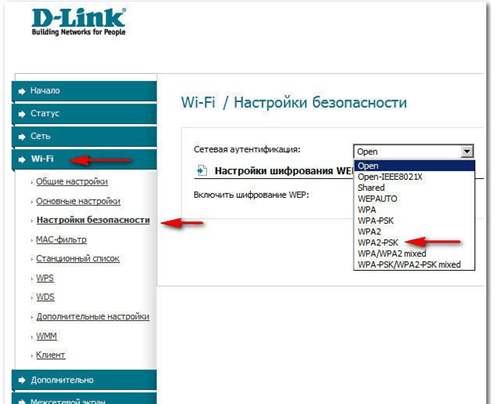
प्रवेश की जाने वाली सेटिंग लागू करने के लिए, मॉडेम को पुनः आरंभ करने की आवश्यकता है.
तैयारी प्रक्रिया
आज के लिए, मेरे पास सब कुछ है, मुझे आशा है कि अब आप जानते हैं कि टेबलेट वाईफ़ाई से क्यों जुड़ा हुआ है और इंटरनेट नहीं है। मैं आपको कुछ और पूछना चाहता हूं, अगर आपको कुछ नहीं मिलता - टिप्पणी में इसके बारे में लिखें इसके अलावा मैं इनकार नहीं करूँगा यदि कृतज्ञता के प्रतीक के रूप में इस अनुच्छेद पर जाना होगा। मैं सभी को केवल सकारात्मक भावनाओं और अच्छे स्वास्थ्य की इच्छा करता हूं
यूवी के साथ येवगेनी क्रिज़्हानोवस्की


 वाई-फाई से कनेक्ट होता है, लेकिन इंटरनेट काम नहीं करता
वाई-फाई से कनेक्ट होता है, लेकिन इंटरनेट काम नहीं करता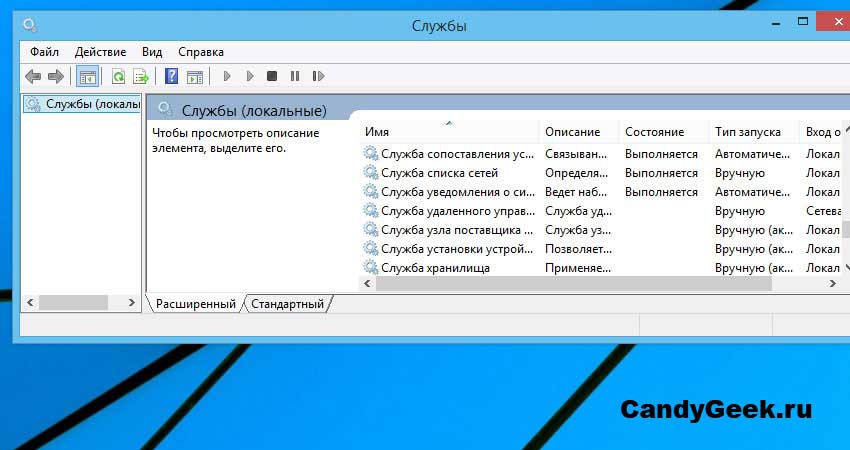 तीसरे पक्ष के कार्यक्रमों के बिना दूसरे कंप्यूटर से दूर कैसे कनेक्ट हो सकते हैं
तीसरे पक्ष के कार्यक्रमों के बिना दूसरे कंप्यूटर से दूर कैसे कनेक्ट हो सकते हैं डिजिटल टीवी ट्यूनर्स की बिजली की आपूर्ति और डिवाइस की मरम्मत
डिजिटल टीवी ट्यूनर्स की बिजली की आपूर्ति और डिवाइस की मरम्मत